Gunakan autentikasi dua faktor di mana saja
Autentikasi dua faktor (2FA) bisa dibilang merupakan cara terbaik untuk mengamankan ponsel Android Anda dari serangan berbahaya. Jika Anda menambahkan lapisan kedua pada proses masuk, peretas tetap dapat masuk ke akun Anda meskipun mereka memiliki kata sandi Anda, menurut SlashGear .
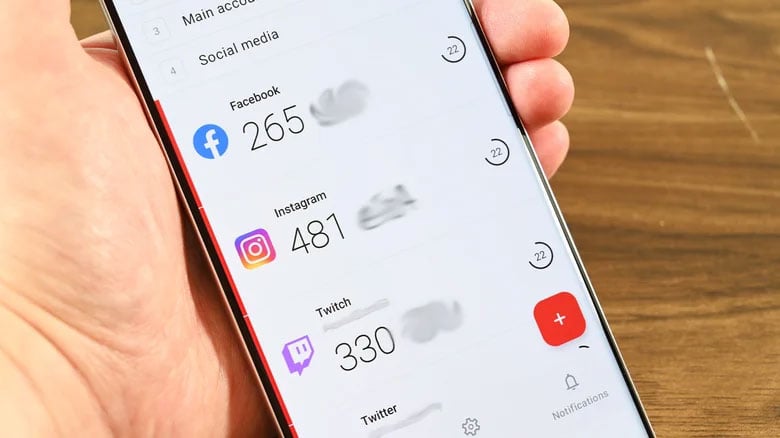
Tangkapan Layar SlashGear
Gunakan layar kunci
Layar kunci adalah langkah pertama untuk mengamankan ponsel Android Anda. Jika pencuri tidak bisa mengakses ponsel Anda, mereka tidak akan bisa mencuri informasi apa pun. Saran kami adalah menambahkan fitur buka kunci biometrik, PIN, atau kata sandi.
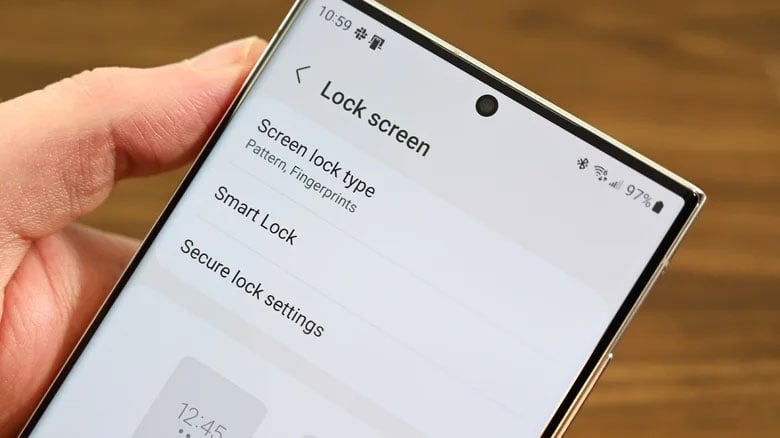
Tangkapan Layar SlashGear
Menggunakan Temukan Perangkat Saya dari Google
Aplikasi Temukan Perangkat Saya atau Temukan Perangkat Saya dari Google adalah salah satu fitur paling berguna di ponsel Android. Setiap ponsel Android dengan layanan Google sudah dilengkapi fitur ini secara bawaan. Bagi yang belum tahu, Temukan Perangkat Saya memungkinkan Anda menggunakan peramban web atau ponsel orang lain untuk menemukan ponsel Anda, asalkan perangkat tersebut tidak dimatikan.
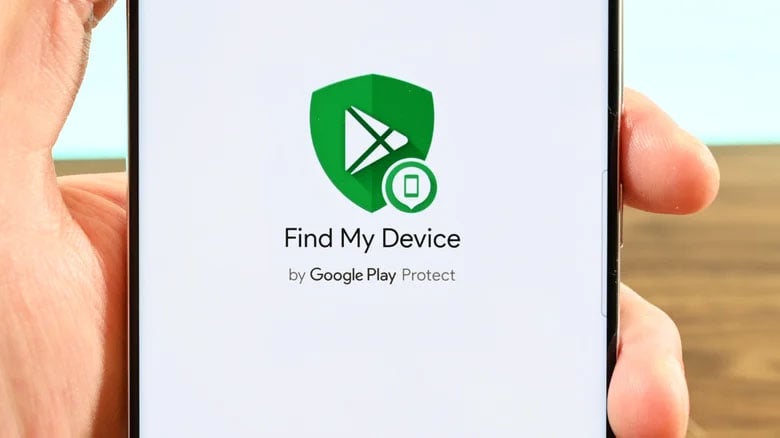
Tangkapan Layar SlashGear
Pastikan Google Play Protect selalu aktif
Google Play Protect berfungsi sebagai semacam antivirus untuk ponsel Android. Fitur ini sudah terintegrasi dengan sistem operasinya. Seharusnya sudah diaktifkan secara default di semua perangkat Android modern. Namun, tidak ada salahnya untuk memeriksa kembali apakah fitur ini sudah diaktifkan. Google Play Protect adalah salah satu fitur yang digunakan jutaan orang tanpa pernah berinteraksi dengannya.
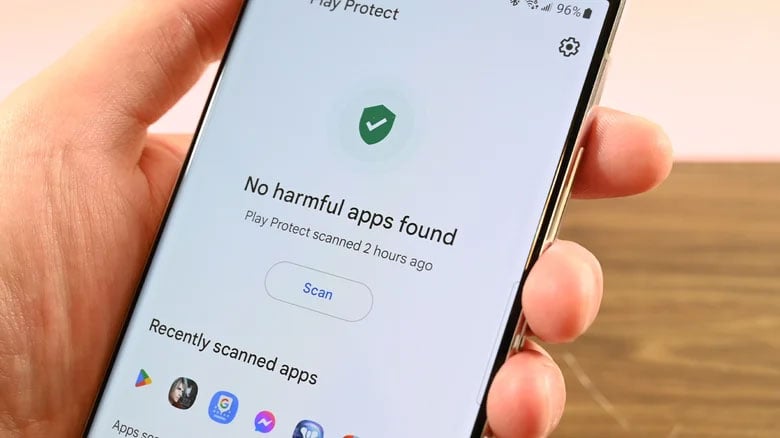
Tangkapan Layar SlashGear
Google Play Protect bekerja dalam dua langkah. Pertama, ia membandingkan aplikasi di ponsel Anda dengan aplikasi lain di Google Play Store untuk memastikan Anda memiliki versi terbaru. Kedua, ia memberi tahu Anda tentang masalah pada aplikasi atau menghapusnya secara otomatis jika mendeteksi ancaman.
Menonaktifkan Google Play Protect dianggap sebagai kesalahan karena ia bekerja di latar belakang tanpa Anda sadari, menjaga perangkat Anda tetap aman setiap hari.
Bersihkan aktivitas perangkat
Saat Anda menukar, menjual, kehilangan, atau merusak ponsel, biasanya Anda akan keluar dari semua akun dan masuk kembali di perangkat baru. Namun, Google masih mengingat bahwa Anda pernah masuk di perangkat lama tersebut dan bahkan melacak sesi aktif. Singkatnya, Anda sebaiknya keluar dari perangkat apa pun yang tidak lagi Anda miliki atau gunakan untuk memastikan akun Google Anda tidak diretas.
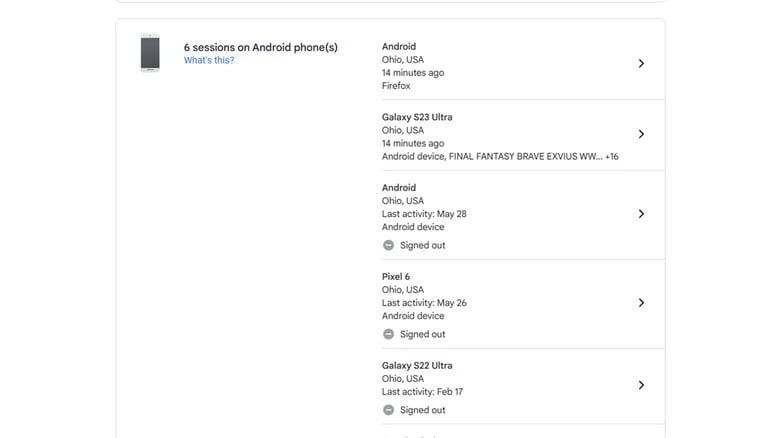
Tangkapan Layar SlashGear
Pertimbangkan untuk menggunakan pengelola kata sandi
Kata sandi seringkali menjadi salah satu titik terlemah dalam keamanan. Sebagian besar kata sandi paling umum di dunia dapat dibobol dalam waktu kurang dari satu detik. Banyak orang menggunakan kata sandi yang sama di beberapa layanan agar lebih mudah diingat. Kata sandi yang sederhana dan kata sandi yang berulang merupakan alasan umum mengapa akun diretas.
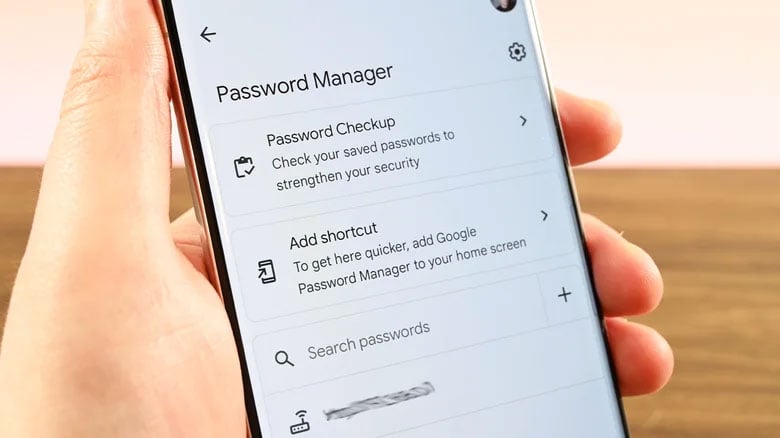
Tangkapan Layar SlashGear
Pengelola kata sandi dapat membantu Anda. Google memiliki pengelola kata sandi bawaan di Android. Anda dapat menyimpan kata sandi dan melakukan pemeriksaan keamanan, dan ponsel Anda akan memasukkan semua informasi login Anda. Beberapa pengelola kata sandi, seperti LastPass dan 1Password, dapat menghasilkan kata sandi acak yang jauh lebih sulit dibobol daripada biasanya.
Tidak hanya pada ponsel Android, generator kata sandi juga terintegrasi dengan Google Chrome di komputer.
Gunakan aplikasi terenkripsi
Enkripsi adalah alat yang wajib dimiliki di tahun 2023, dan banyak aplikasi Android yang dirancang dengan mempertimbangkannya. Ketika orang-orang memikirkan enkripsi, mereka langsung teringat aplikasi perpesanan seperti WhatsApp. Aplikasi perpesanan tersebut menggunakan enkripsi E2EE ujung ke ujung untuk memastikan semua pesan tidak dapat dibaca oleh siapa pun selain orang yang melihat pesan di perangkat mereka.
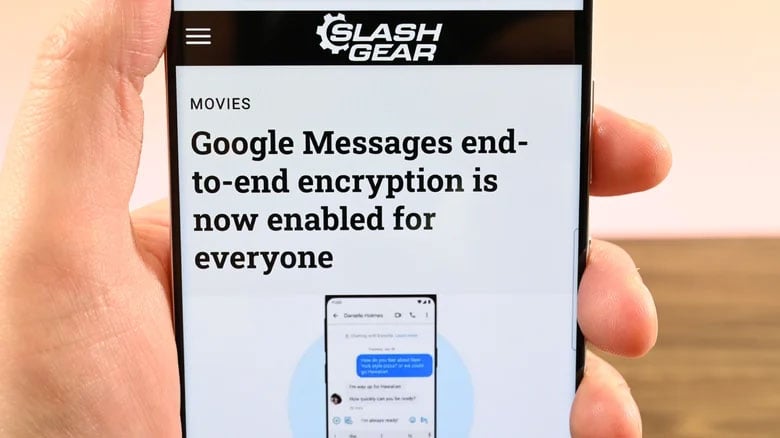
Tangkapan Layar SlashGear
Google telah mengenkripsi semua data yang dicadangkan dari ponsel Anda ke akun Google Anda, jadi tidak ada pilihan yang lebih aman kecuali Anda tidak ingin informasi Anda disimpan di server Google.
Aktifkan perlindungan NFC
Saat ini, sebagian besar ponsel pintar dilengkapi NFC dan kita menggunakannya untuk melakukan pembayaran. Keamanan NFC ini mudah diperiksa dan Anda hanya perlu melakukannya sekali.
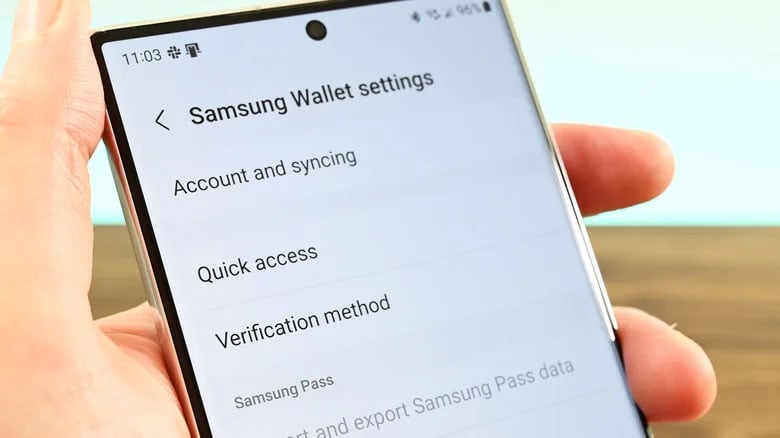
Tangkapan Layar SlashGear
Alasan Anda ingin melakukan ini adalah karena Google Pay tidak mengharuskan Anda membuka kunci ponsel untuk pembelian kecil, yang dapat membuat orang lain dapat menggesek ponsel Anda melalui pembaca NFC untuk membayar pembelian kecil.
Untuk mengatasinya, buka pengaturan perangkat Anda, lalu buka Koneksi Perangkat, Opsi Koneksi, lalu NFC. Aktifkan opsi untuk mewajibkan pembukaan kunci perangkat untuk NFC. Setelah selesai, Anda harus membuka kunci ponsel sebelum melakukan pembayaran NFC.
[iklan_2]
Tautan sumber



![[Foto] Perdana Menteri Pham Minh Chinh menghadiri Peringatan 80 Tahun Grup Pos dan Telekomunikasi Vietnam](https://vphoto.vietnam.vn/thumb/1200x675/vietnam/resource/IMAGE/2025/9/6/39a89e5461774c2ca64c006d227c6a4e)
![[Foto] Menyelamatkan warga di daerah banjir di kaki Prenn Pass semalam](https://vphoto.vietnam.vn/thumb/1200x675/vietnam/resource/IMAGE/2025/9/6/19095b01eb844de98c406cc135b2f96c)

![[Foto] Peringatan 80 Tahun Staf Umum Tentara Rakyat Vietnam](https://vphoto.vietnam.vn/thumb/1200x675/vietnam/resource/IMAGE/2025/9/6/49153e2a2ffc43b7b5b5396399b0c471)
![[Foto] Sekretaris Jenderal To Lam menghadiri Peringatan 80 Tahun Staf Umum Tentara Rakyat Vietnam](https://vphoto.vietnam.vn/thumb/1200x675/vietnam/resource/IMAGE/2025/9/6/126697ab3e904fd68a2a510323659767)


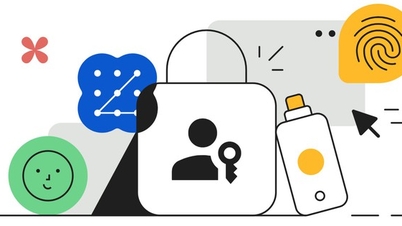









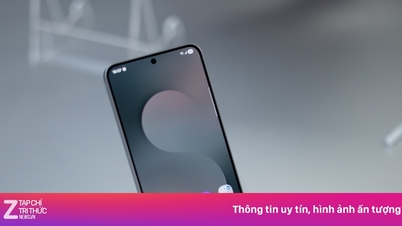

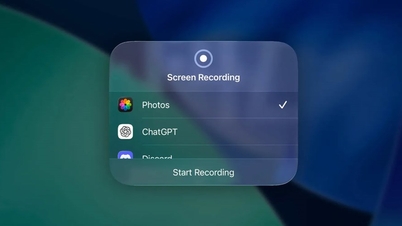










![[Foto] Banyak masyarakat yang secara langsung merasakan kehadiran Paman Ho dan para Sekjen tercinta](https://vphoto.vietnam.vn/thumb/1200x675/vietnam/resource/IMAGE/2025/9/6/2f4d9a1c1ef14be3933dbef3cd5403f6)
































































Komentar (0)